カスタムツールボックス
| Basic | Standard | Professional | Civil | Ultimate |
|---|---|---|---|---|
| O | O | O | O | O |
コマンドパレットにレイアウト機能、メインウインドウへのドッキング、プリセットセレクタなどを追加して大幅に機能強化して名称をカスタムツールボックスとしました。
メインメニュー「表示」 > 「カスタムツールボックス」
機能強化概要
- レイアウト要素の追加
スペース、グループ、横配置、縦配置などを追加しました。
- カスタマイズ機能の強化
カスタマイズのインターフェイスを刷新しました。
- プリセットセレクタによるプリセットの切り替え
ポップアップメニューでの切り替えから、セレクタによる切り替えに変更されました。
- メインウインドウへのドッキング
タイトルバーのドラッグ&ドロップでメインウインドウへのドッキングや分離を行えるようになりました。
- ウインドウのスクロール
コマンドパレットでは固定されていたウインドウがスクロール可能となりました。
カスタムツールボックス
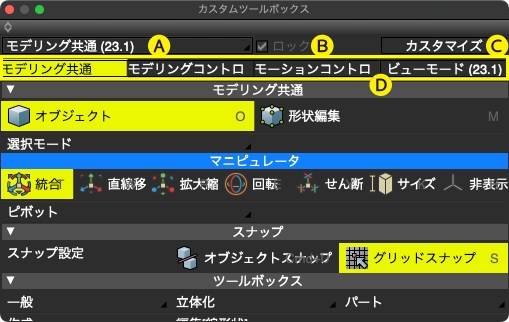
- A.「プリセット切り替え」ポップアップメニュー
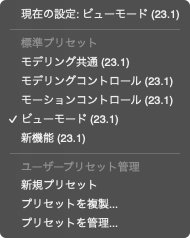
- 「現在の設定」
- 選択しているプリセット名を表示します。
- 「標準プリセット」グループ
- Shade3Dに標準搭載されているプリセット名が表示されます。
- 「モデリング共通」
- モデリングで使用する共通機能が登録されています。
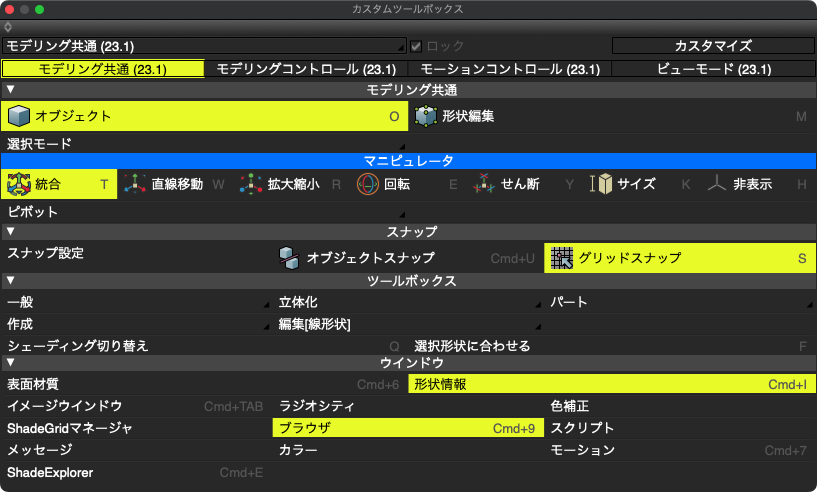
- 「モデリングコントロール」
- モデリングモードの切り替えや要素選択、スナップやカメラ機能が登録されています。
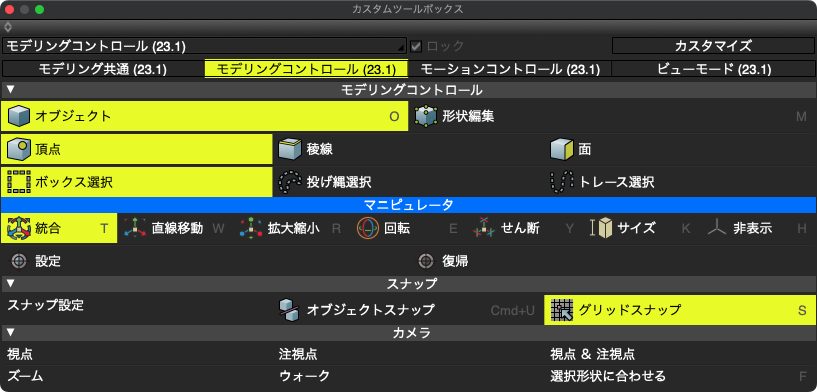
- 「モーションコントロール」
- 静止画、シーケンス、IKなどの切り替えや、ウォークスルーなどのカメラ機能が登録されています。
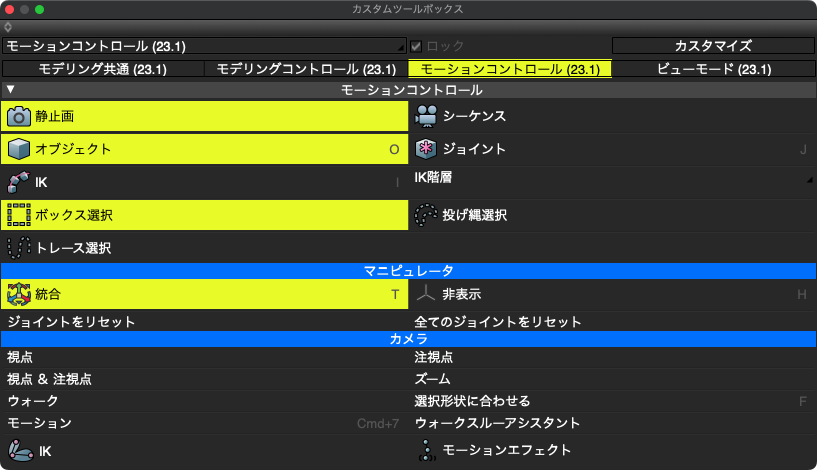
- 「ビューモード」
- 図面のビューで使用する機能が登録されています。
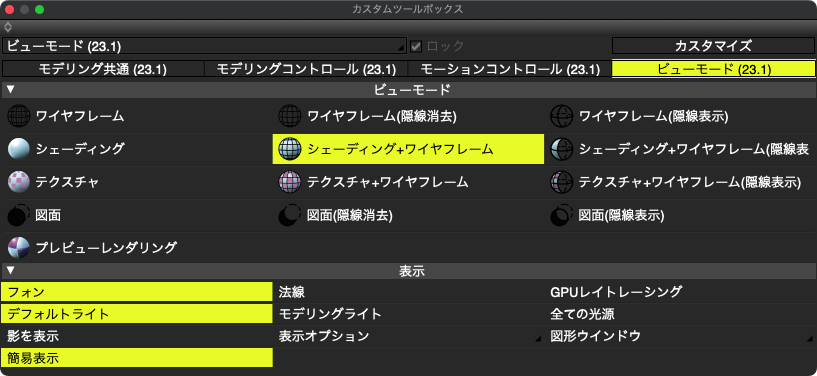
- 「新機能」
- バージョンごとの新機能が登録されています。
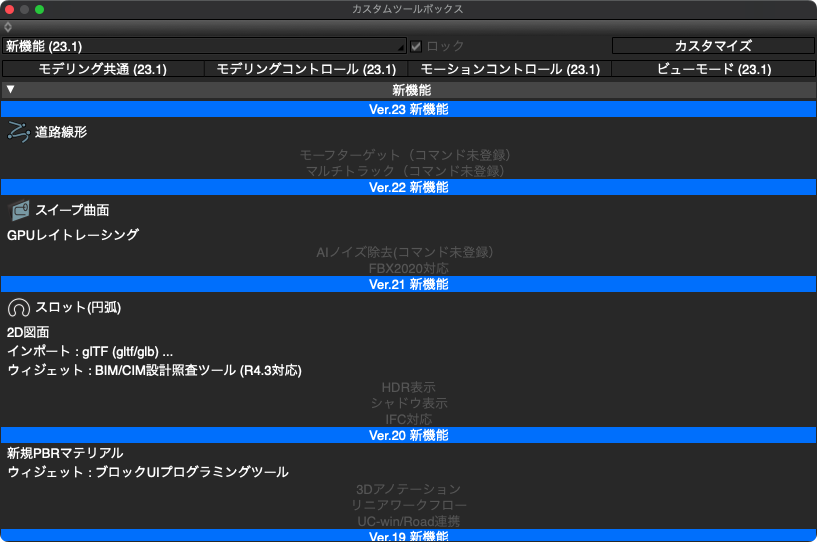
- 「ユーザープリセット管理」グループ
- ユーザーが作成したプリセット名の表示と管理を行います。
- 「新規プリセット」
- 新規のプリセット「名称未設定」を作成します。
- アイテムの無いプリセットが作成されカスタマイズモードに入ります。
- 参照「カスタマイズ」
- 名称の変更は「プリセットを管理」ダイアログボックスから行います。
- 参照「プリセットを管理」
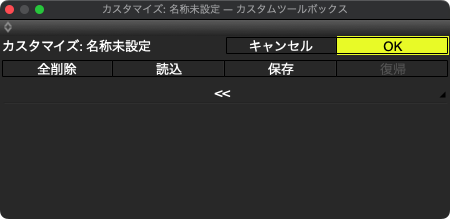
- 「プリセットを複製...」
- 「プリセットを複製」ダイアログボックスを表示します。
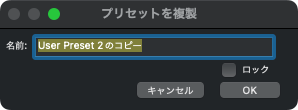
- 「名前」テキストボックス
- 選択しているプリセット名が表示されます。
- 「ロック」
- オンのとき、「カスタマイズ」によるプリセットの変更を行えなくします。
- 「キャンセル」
- 複製を行わずにダイアログボックスを閉じます。
- 「OK」
- 変更内容を反映してプリセットを複製します。
- 「プリセットを管理...」
- 「プリセット管理」ダイアログボックスを表示します。
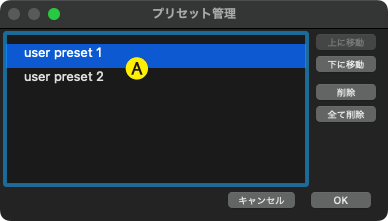
- A.「プリセット名リスト」
- ユーザーが作成したプリセットが一覧表示されます。
- プリセット名をダブルクリックかEnterWindows/returnmacOSでプリセット名の変更を行えます。
- プリセット名の変更はEnterWindows/returnmacOSで終了します。
- 「上に移動」
- 選択しているプリセットをひとつ上に移動します。
- 「下に移動」
- 選択しているプリセットをひとつ下に移動します。
- 「削除」
- 選択しているプリセットを削除します。
- 「全て削除」
- プリセットを全て削除します。
- 「キャンセル」
- 変更内容を反映せずにダイアログボックスを閉じます。
- 「OK」
- 変更内容を反映してダイアログボックルを閉じます。
- B.「ロック」チェックボックス
- オンのとき、プリセットをロックして次項の「カスタマイズ」による変更を行えなくします。
- 注意Shade3Dに標準で搭載されているプリセットのロックを解除することはできません。
- 注意ロックを解除再編集したユーザープリセットを再度ロックすることはできません。再度ロックする場合はプリセットの複製から行ないます。
- C.「カスタマイズ」
- プリセットの編集を開始します。
- 左:プリセット選択 右:カスタマイズモード
-
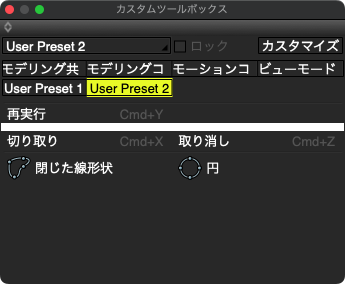
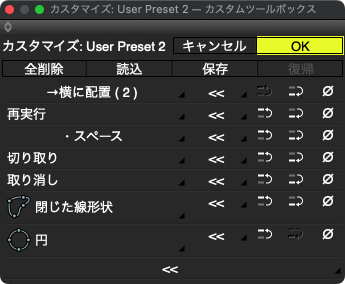
- ロックされたプリセットの場合
- Shade3Dに標準搭載されているプリセットやロックされているプリセットを選択している場合、アラートの表示後に複製ダイアログボックスが表示されます。
- アラートの表示
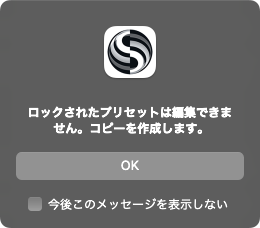
- 複製ダイアログの表示
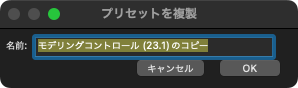
「ロック」チェックボックスは表示されません。
- アラートの表示
- アイテムの無い状態
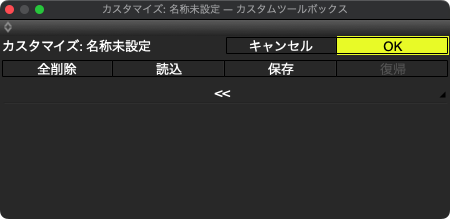
- 「名称未設定」
- プリセット名が表示されます。
- 名称の変更は「プリセットを管理」ダイアログボックスから行います。
- 参照「プリセットを管理」
- 「キャンセル」
- 変更を適用せずにカスタマイズを終了します。
- 「OK」
- 変更を適用してカスタマイズを終了します。
- 「全削除」
- 配置したコマンドを全て削除します。
- 「読み込み」
- プリセットの内容を保存したファイル(拡張子「.shdcmd」)を読み込み現在の内容と置き換えます。
- 「保存」
- プリセットの内容をファイル(拡張子「.shdcmd」)として保存します。
- 「復帰」
- 最後にカスタマイズで「OK」して登録した内容に戻します。
- 「<<」ポップアップメニュー
- 配置する機能を選択します。配置可能な機能の一覧が階層構造式のポップアップメニューで表示されます。
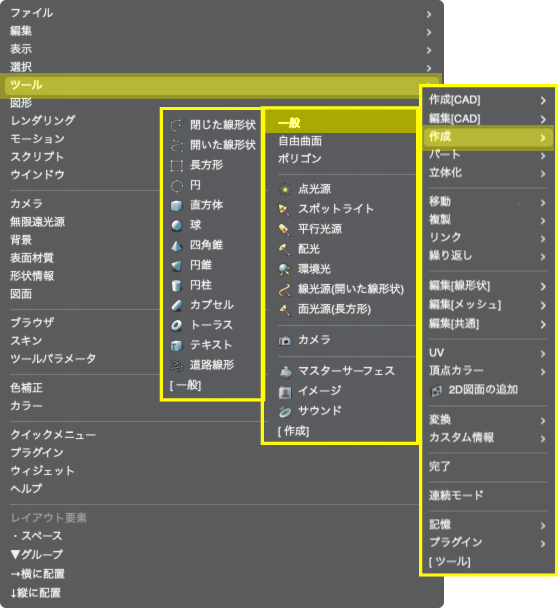
- 「レイアウト要素」グループ
-
- 「・スペース」
- コマンドの行に区切りを入れるスペースを配置します。
- 左:カスタマイズモード 右:プリセット表示
-
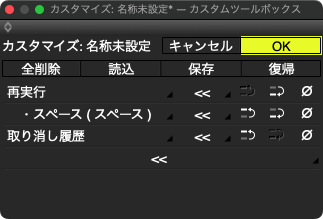
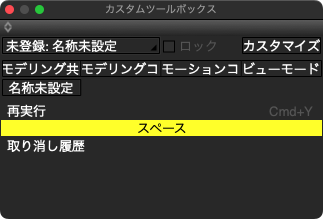
- 表示されるダイアログボックスでグループ名や背景色などを設定します。
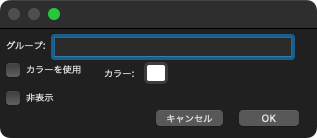
- 「グループ」
- グループ名を設定します。
- 「カラーを使用」チェックボックス
- オンのとき、ラベルの背景に「カラー」で設定した色を適用します。
- 「カラー」カラーボックス
- ラベルの背景に使用する色を設定します。
- 「非表示」
- オンのとき、ラベルを非表示にします。カスタマイズモードでのみ表示されます。
- 「キャンセル」
- スペースを作成せずにダイアログを閉じます。
- 「OK」
- スペースを作成してダイアログを閉じます。
- 「▼グループ」
- コマンドをグループ化します。「グループ」の下に配置されたコマンドの末尾までか次のグループまでがグループ化されます。
- 左:カスタマイズモード 右:プリセット表示
-
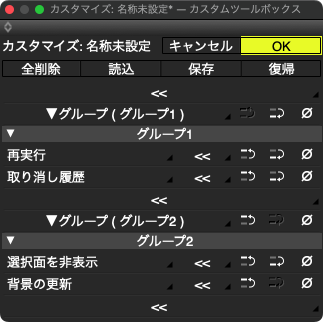
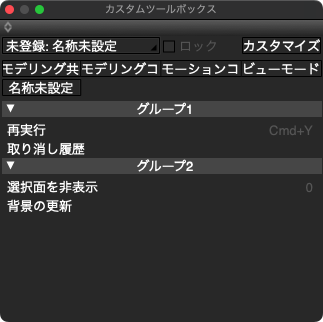
- 表示されるダイアログボックスでグループ名を設定します。
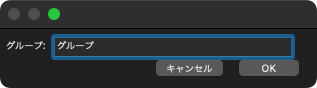
- カスタマイズモードでの開閉状態は保存されます。使用頻度の低いグループは閉じた状態で表示することができます。
- 左:カスタマイズモード 右:プリセット表示
-
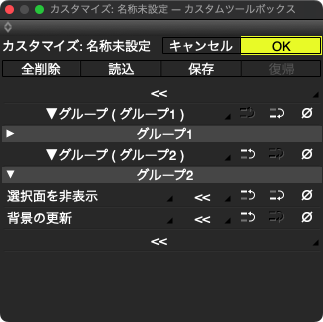
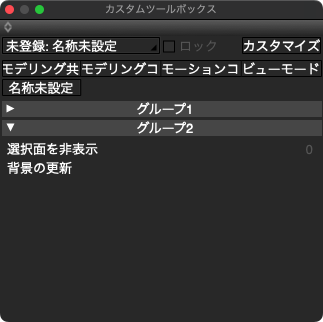
- 「→横に配置」
- コマンドを横に配置します。「→横に配置」の下に配置されたコマンドの末尾までか「↑縦に配置」までが横に配置されます。
- 表示されるダイアログで横に配置される列数を指定します。
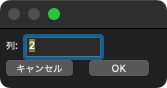
- 左:カスタマイズモード 右:プリセット表示
-
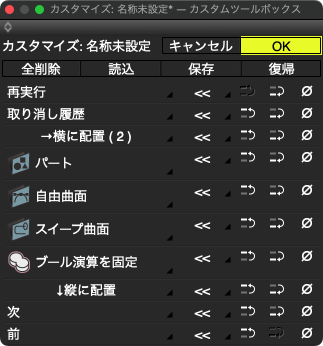
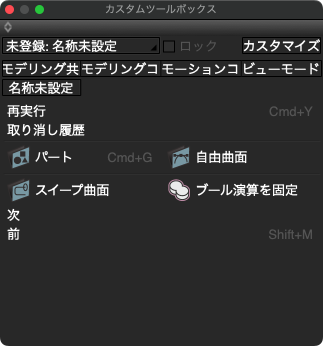
- 「↑縦に配置」
- コマンドを縦に配置します。「→横に配置」の効果をキャンセルしてコマンドを縦に配置する場合に使用します。
- アイテムのある状態
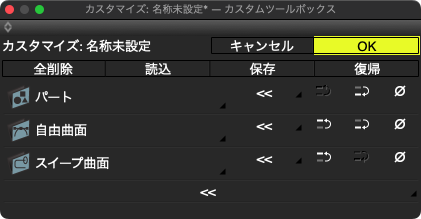

- 項目をひとつ上に移動します。

- 項目をひとつ下に移動します。

- 項目を削除します。
- D.「プリセットセレクタ」
- クリックでプリセットの切り替えを行います。